
სანამ დაიწყებთ Samsung ML-1210 პრინტერს, თქვენ უნდა ჩამოტვირთოთ შესაბამისი მძღოლი. ამის გაკეთება შეგიძლიათ სხვადასხვა გზით. სტატიაში, დეტალურად განვიხილავთ ამ მოწყობილობისთვის ფაილების ჩამოტვირთვისა და ინსტალაციის ყველა შესაძლო ვარიანტს.
ჩამოტვირთეთ და დააინსტალირეთ მძღოლი Samsung ML-1210 პრინტერი
ინსტალაციის პროცესი არ არის რთული, მნიშვნელოვანია მხოლოდ სწორი და ახლად F. ამ ამოცანასთან ერთად, გამოუცდელი მომხმარებელიც კი გაუმკლავდება მეთოდით და გაცემული სახელმძღვანელო მითითებით.დაუყოვნებლივ, ჩვენ გვინდა ყურადღება მიაქციოთ, რომ მწარმოებელმა ML-1210 მოწყობილობის მხარდაჭერა შეწყვიტა, ამიტომ ამ პრინტერის მონაცემები ოფიციალურ ვებ-გვერდზე, მათ შორის მძღოლების შესახებ. ჩვენ გირჩევთ სხვა პროგრამული უზრუნველყოფის ჩამოტვირთვა პარამეტრების გამოყენებით.
მეთოდი 1: ოფიციალური HP კომუნალური
მოგეხსენებათ, HP შეიძინა ყველა პრინტერის და MFPS Samsung- სთვის, პროდუქტის შესახებ ინფორმაცია გადაეცა ოფიციალურ ვებ-გვერდზე, საიდანაც ისინი დატვირთულია. თუმცა, როგორც უკვე აღვნიშნეთ, ML-1210 არ არის მხარდაჭერილი. ერთადერთი, რაც შეიძლება სცადოთ, არის HP- ის ოფიციალური პროგრამა, აპარატის განახლებისთვის, თუმცა ჩვენ ვერ უზრუნველყოფს გარანტიას, რომ მძღოლის ინსტალაცია წარმატებული იქნება. თუ გსურთ შეასრულოთ ეს მეთოდი, მიყევით მითითებებს:
ჩამოტვირთეთ HP მხარდაჭერის ასისტენტი
- გადადით პროგრამული უზრუნველყოფის ჩამოტვირთვა გვერდზე და დააჭირეთ შესაბამის ღილაკს, რათა შეინახოთ კომპიუტერი.
- გახსენით ინსტალერი და გადადით მომდევნო ფანჯარაში.
- ჩვენ გირჩევთ, გაეცნოთ სალიცენზიო შეთანხმების პირობებს, ეთანხმებით მათ და დააკლიკეთ "მომდევნო".
- ველით, ხოლო HP მხარდაჭერა თანაშემწე იქნება დამონტაჟებული PC, მაშინ აწარმოებს და დაუყოვნებლივ წასვლა სკანირების განახლებები.
- დაველოდოთ პროგრამას დამოუკიდებლად შეამოწმებს.
- განყოფილებაში თქვენი მოწყობილობა, დააჭირეთ "განახლების" ღილაკს.
- შეამოწმეთ ფაილების ჩამონათვალი და დააინსტალირეთ ისინი.
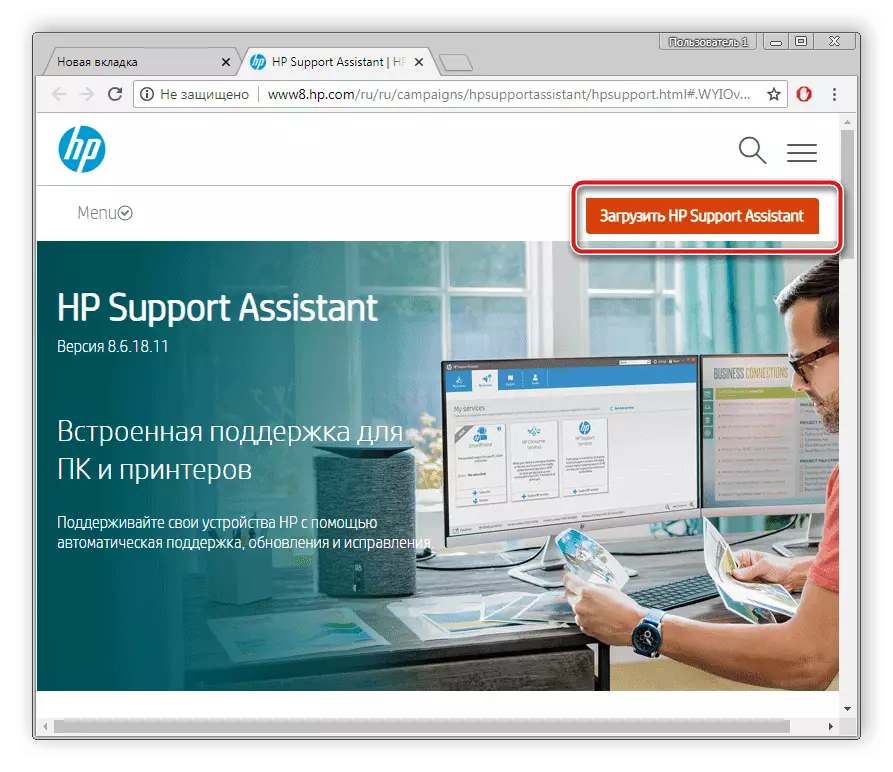
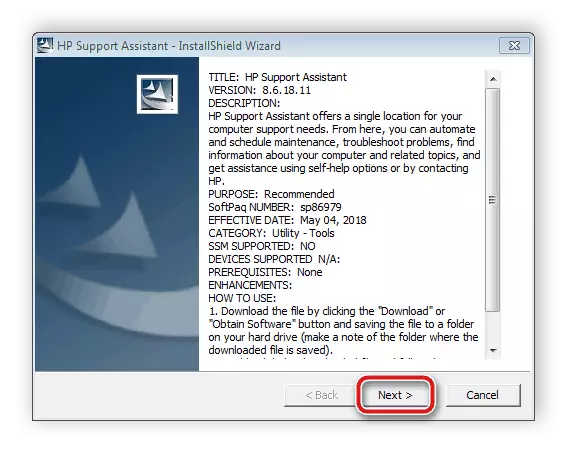
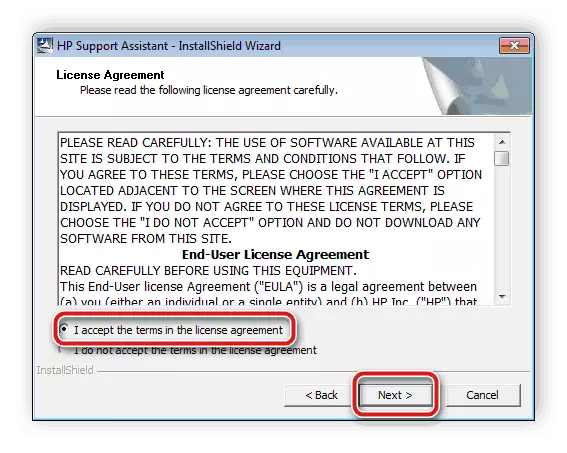

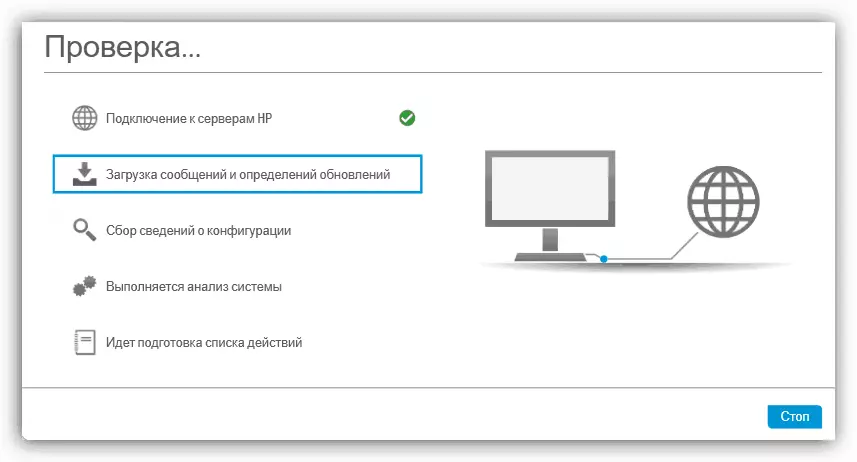
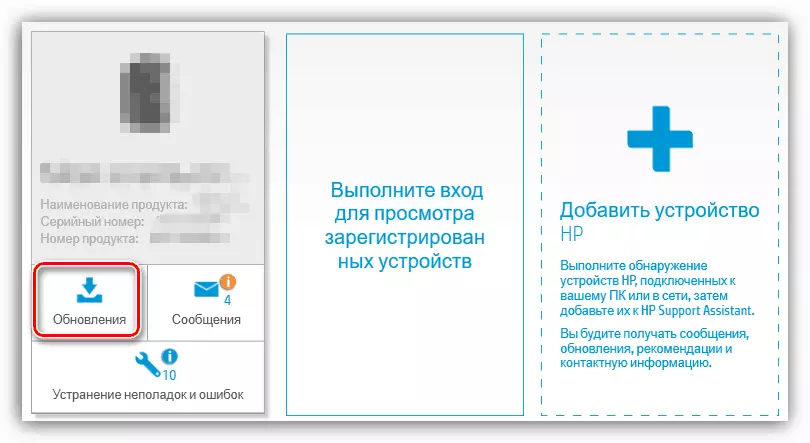

ახლა, თუ მძღოლები გადაეცა, თქვენ შეგიძლიათ დაიწყოთ მუშაობა პრინტერით. თქვენ არ გჭირდებათ კომპიუტერის გადატვირთვა, უბრალოდ ჩართეთ აღჭურვილობა და დააკავშირეთ იგი.
მეთოდი 2: სპეციალური პროგრამები
იმ შემთხვევაში, როდესაც წინა მეთოდი არ მოუტანს შედეგებს, ან უბრალოდ არ შეესაბამება თქვენ, ჩვენ გირჩევთ, გაეცნოთ სპეციალურ პროგრამებს. ასეთი პროგრამული უზრუნველყოფა ატარებს კომპონენტების ავტომატური სკანირებას და დაკავშირებულ პერიფერია, რის შემდეგაც იტვირთება და მძღოლები. თქვენ უნდა დაიწყოს კომპიუტერთან მოწყობილობის დამაკავშირებელი და შემდეგ გამოიყენეთ ერთ-ერთი პროგრამული უზრუნველყოფა. საუკეთესო წარმომადგენლების სია ჩვენს ვებ-გვერდზე სხვა სტატიაში შეიძლება მოიძებნოს.

დაწვრილებით: მძღოლების ინსტალაციის საუკეთესო პროგრამები
თუ თქვენ დაინტერესებული ხართ ამ მეთოდით, შეხედეთ DriverPack Solution და DriverMax პროგრამებს. ქვემოთ მოყვანილი კავშირების მიხედვით, ზემოაღნიშნულ პროგრამებში მუშაობის დეტალური სახელმძღვანელოებია. შეამოწმეთ ისინი მძღოლის დამონტაჟებაზე პრინტერის გარეშე.
Წაიკითხე მეტი:
როგორ განაახლოს მძღოლები კომპიუტერზე მძღოლის გამოყენებით
მძღოლების მძღოლების მძღოლების ძებნა და მონტაჟი
მეთოდი 3: Samsung ML-1210 იდენტიფიკატორი
პროგრამის განვითარების ეტაპზე თითოეული აპარატი საკუთარი უნიკალური კოდის ენიჭება, რის გამოც ოპერაციული სისტემა სწორად ფუნქციონირებს. ამ იდენტიფიკატორის გარდა, პროდუქტის მფლობელებს შეუძლიათ იპოვოთ შესაფერისი მძღოლი სპეციალური ონლაინ სერვისებით. ID Samsung ML-1210 ასე გამოიყურება:
Lptenum \ samsungml-12108A2C
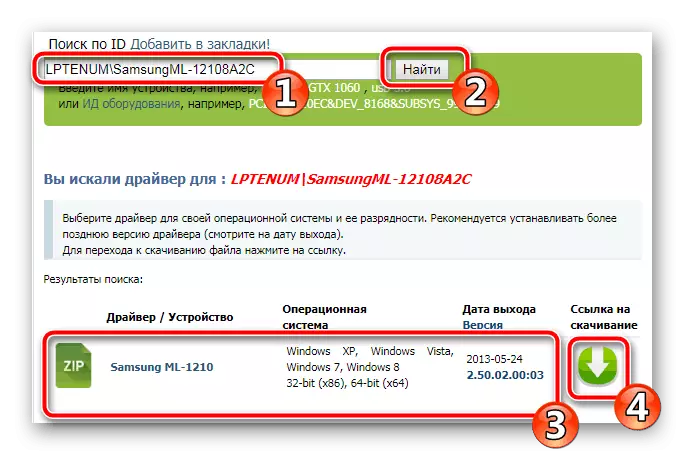
ამ თემის დეტალური ინფორმაცია ამ თემას აკმაყოფილებს ჩვენს ბმულზე ბმულზე.
დაწვრილებით: ძიება აპარატურის მძღოლები
მეთოდი 4: ჩამონტაჟებული Windows Tool
ზოგჯერ დაკავშირებული მოწყობილობები არ არის გამოვლენილი ავტომატურად Windows Windows- ში ან არასწორად მუშაობს. განსაკუთრებით ასეთ შემთხვევებში არსებობს ჩაშენებული მძღოლის განახლების ფუნქცია, რომელიც შეასწორებს განვითარებად პრობლემას. თუმცა, უნდა აღინიშნოს, რომ პრინტერის გათვალისწინებით, დიდი ხნის წინ გაათავისუფლეს და ეს მეთოდი ყოველთვის არ მუშაობს, განსაკუთრებით მაშინ, როდესაც მოწყობილობა არ არის ნაჩვენები მოწყობილობის მენეჯერისათვის. აქედან გამომდინარე, ეს ვარიანტი ყველაზე ნაკლებად ეფექტურია ამ სტატიაში, ჩვენ გირჩევთ მხოლოდ ექსტრემალურ შემთხვევებში მივმართოთ. გაფართოებული ინსტრუქციები მძღოლის ინსტალაციისთვის ჩამონტაჟებული Windows ფუნქციის გამოყენებით შემდეგი ბმულით.
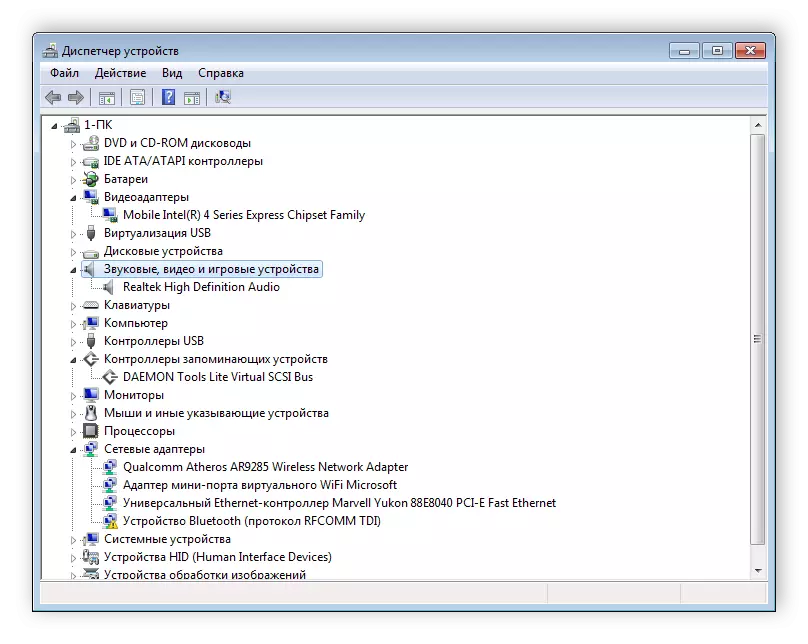
დაწვრილებით: ინსტალაცია მძღოლები სტანდარტული Windows ინსტრუმენტები
დღეს ჩვენ დემონტაჟს Samsung- ის ML-1210 Printer- ის ძიების და ინსტალაციის ყველა ხელმისაწვდომი გზა. ჩვენ ვიმედოვნებთ, რომ თქვენ შეარჩიეთ შესაბამისი ვარიანტი და ინსტალაციის პროცესი წარმატებული იყო.
